Si buscas proteger tu equipo y asegurarte de que no haya malware en tu sistema, existe una herramienta en Windows que puede ayudarte. Esta herramienta, poco conocida pero muy efectiva, te permite escanear y eliminar software malicioso de tu sistema operativo con solo unos clics. Lo mejor de todo es que ya viene instalada en Windows y es completamente gratuita. Aquí en TecnoRed.org, te explicamos cómo utilizarla y te damos algunos consejos de seguridad para mantener tu sistema protegido.
¿Qué es la Herramienta de Eliminación de Software Malintencionado?
La Herramienta de Eliminación de Software Malintencionado de Windows es una aplicación oficial de Microsoft diseñada para buscar y eliminar malware. No reemplaza a un antivirus, sino que actúa como un complemento para detectar y eliminar amenazas específicas que puedan estar presentes en tu sistema.
Paso a Paso: Cómo Utilizar la Herramienta
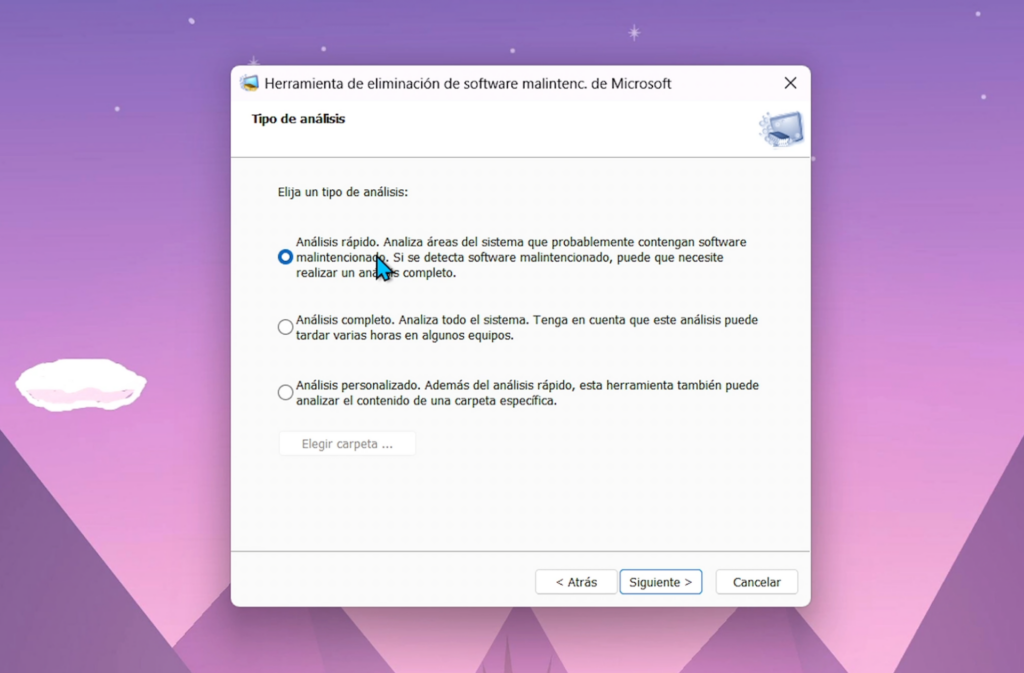
- Ejecutar la Herramienta:
- Haz clic en Inicio y escribe mrt. También puedes presionar Windows + R, escribir mrt y presionar Enter.
- Cuando aparezca la ventana de control de cuentas de usuario, selecciona Sí.
- Configurar el Escaneo:
- La herramienta mostrará una interfaz con tres opciones de análisis:
- Análisis rápido: Revisa las áreas del sistema donde es más probable que se esconda el malware. Es ideal para un chequeo rápido.
- Análisis completo: Examina todo el sistema operativo y puede tardar varias horas, dependiendo del tamaño del disco y la cantidad de archivos.
- Análisis personalizado: Te permite elegir qué carpetas o unidades específicas deseas analizar. Es útil si sospechas de un archivo o ubicación particular.
- La herramienta mostrará una interfaz con tres opciones de análisis:
- Realizar el Escaneo:
- Selecciona el tipo de análisis que deseas y haz clic en Siguiente. La herramienta comenzará a escanear tu sistema y mostrará el progreso en tiempo real.
- Si la herramienta encuentra malware, lo aislará y lo eliminará automáticamente.
- Finalizar el Proceso:
- Una vez finalizado el escaneo, verás un resumen de los resultados. Si no se encuentran amenazas, aparecerá un mensaje indicando que tu sistema está limpio. Haz clic en Finalizar para cerrar la herramienta.
¿Por Qué Usar Esta Herramienta?
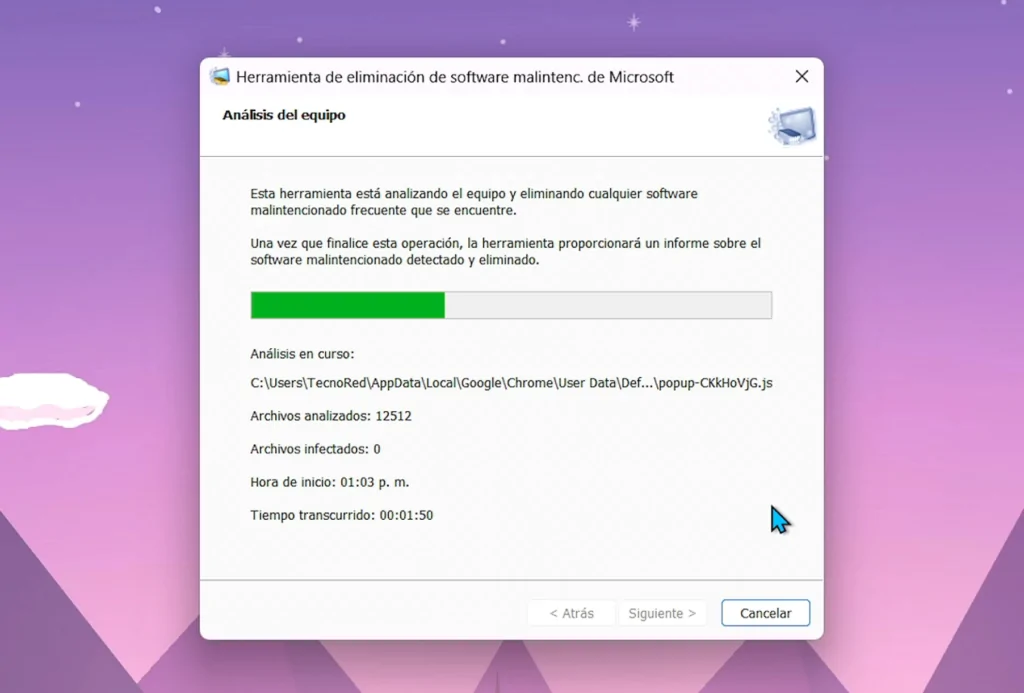
Aunque la herramienta no ofrece protección en tiempo real como un antivirus, es muy útil para realizar revisiones periódicas y asegurarte de que tu sistema esté libre de amenazas que puedan haber pasado desapercibidas.
Consejos Adicionales de Seguridad para Windows
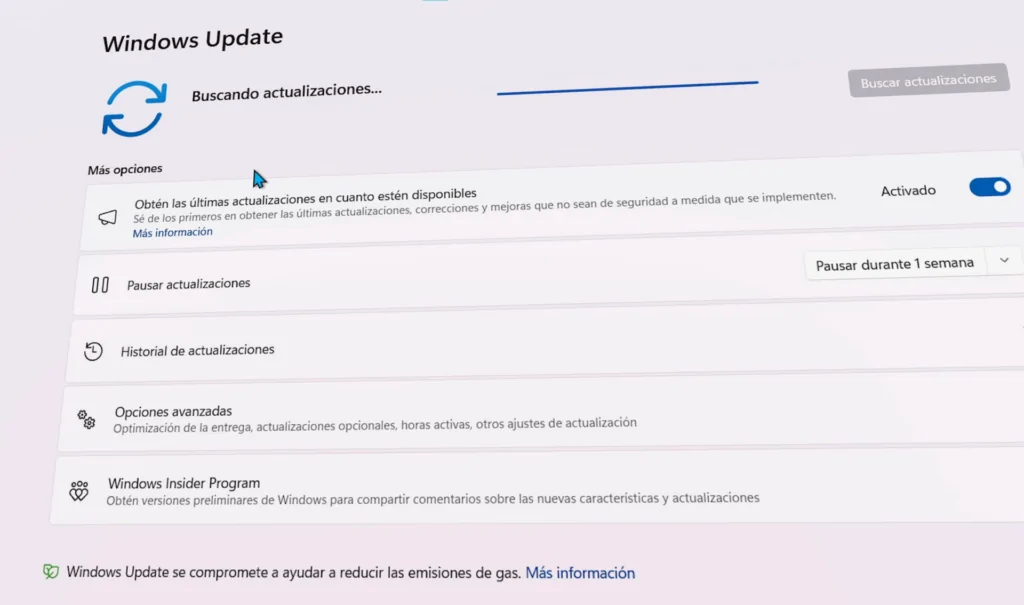
- Configurar Windows Defender:
- Accede a Configuración de Windows > Actualización y seguridad > Seguridad de Windows > Protección contra virus y amenazas.
- Asegúrate de que todas las opciones de protección estén activadas, como la Protección en tiempo real y la Protección contra ransomware.
- Protección contra Ransomware:
- En la misma sección de Protección contra virus y amenazas, ve a Administrar la protección contra ransomware y activa el Control de acceso a carpeta. Esto protegerá tus archivos de cifrados no autorizados.
- Realiza Copias de Seguridad:
- Configura copias de seguridad automáticas en OneDrive u otra plataforma de almacenamiento en la nube. Esto te permitirá recuperar tus archivos en caso de un ataque de ransomware.
- Actualiza Tu Sistema y Antivirus:
- Mantén Windows y tu software de seguridad siempre actualizados. Las actualizaciones incluyen parches de seguridad que protegen contra nuevas amenazas.
- Verifica Archivos Sospechosos:
- Antes de abrir un archivo dudoso, súbelo a VirusTotal para analizarlo. Si quieres un entorno seguro para probar archivos, utiliza Windows Sandbox, una herramienta que permite abrir archivos en un entorno aislado para evitar riesgos al sistema.
Conclusión
La Herramienta de Eliminación de Software Malintencionado de Windows es un excelente complemento para mantener tu equipo seguro y libre de malware. Utilizarla regularmente y seguir los consejos de seguridad mencionados puede ayudarte a proteger tu PC de amenazas y garantizar su funcionamiento óptimo.
Esperamos que esta guía de TecnoRed.org te haya sido útil. No olvides compartir este artículo y seguir explorando nuestras recomendaciones para mejorar tu experiencia tecnológica.